「振り分け転送・自動返信」は、特定のメールに対して、「自動的応答や転送、削除」の設定ができる機能です。
たとえば「振り分け設定」では、「社長からのメールだけは携帯に転送する」「特定アドレスからのスパムメールを破棄する」などの条件をつけた設定できます。
また「自動返信」では、「長期休暇時に何日まで返信できない旨のメール」「退職した人あてに送られてきたメールに対してお詫びと連絡先を記載したメール」などが設定できます。
単純に全てのメールを転送したい場合は「転送設定」ページから設定してください。
ログインをしてページを開く
ログインした状態
ログインすると下記の画面が現れます。
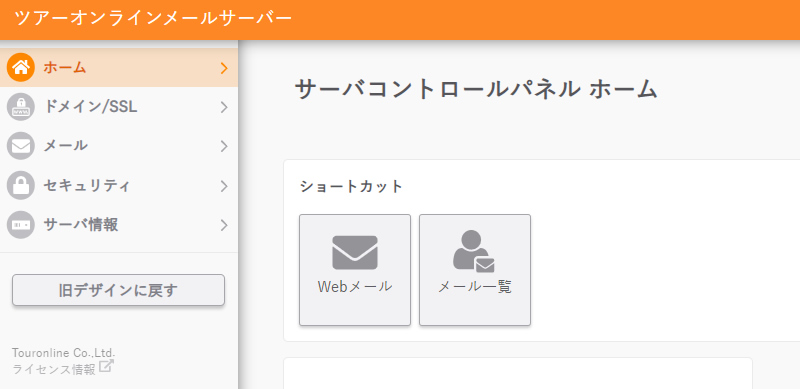

メール一覧を開く
左側のメニューから「メール」→「メール一覧」を開いてください。
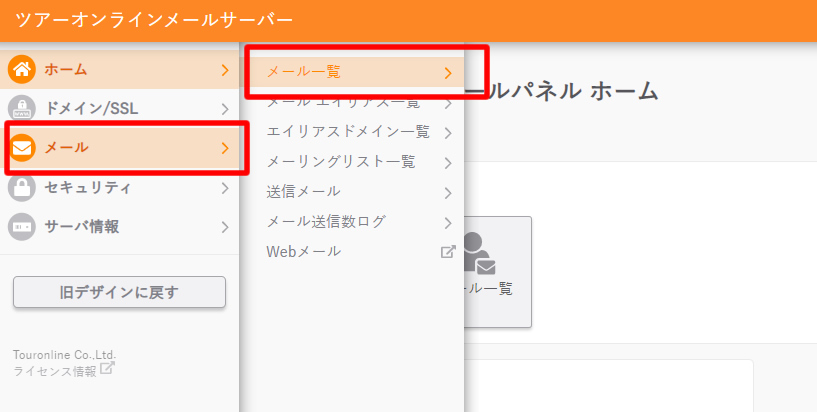

メールアドレスの詳細設定を開く
該当するアドレスの右端の「設定」→「振り分け転送・自動返信」を押してください。
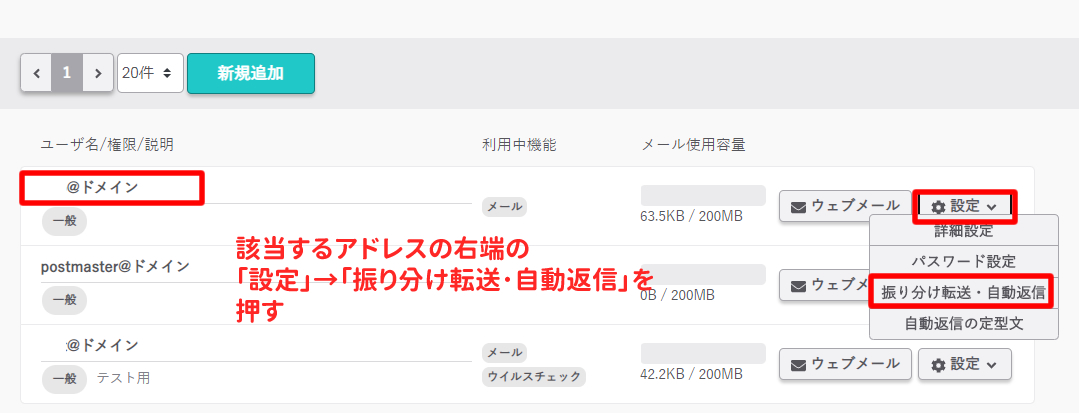

振り分け設定
まずは「振り分け設定」についてです。
●「条件」には
「題名 Subject 」「差出人 From 」「送信先 to 」に、特定の「メールアドレス」や「文字」が、「含まれる時」「含まれない時」で、条件の設定をします。
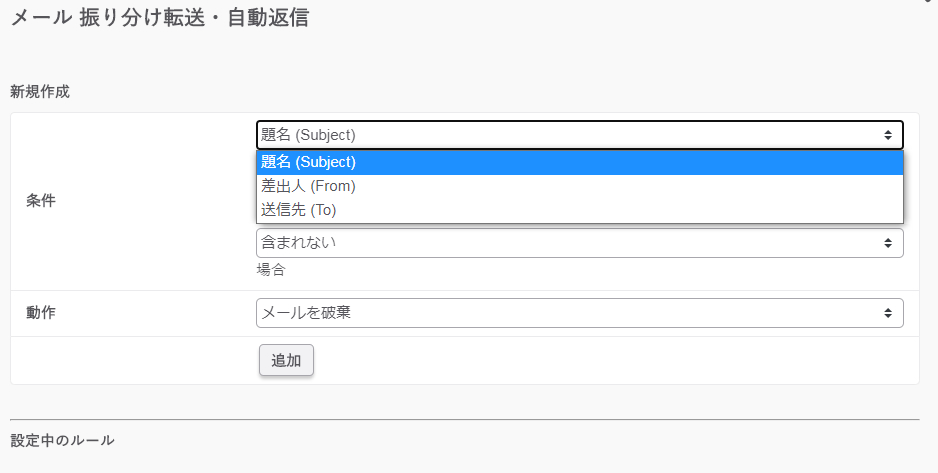
| 題名 Subject | メールの件名です。件名に決まった、特定の文言などが入っている場合の振り分けで使用します。例:【セール情報】が含まれている時は、など |
| 差出人 From | 相手のメールアドレスです。例えば社長のメールアドレスが含まれている時は、スパムを送ってくる特定アドレスが含まれている時は、などの場合に使います。 |
| 送信先 to | ここはご自身のメールアドレスや退職してしまった人のアドレスが多いでしょうか。ここで設定したアドレス宛に来たメールは全て振り分けることになりますので、長期休暇時や退職者あての全てのメールを自動返信したい時などに使います。 |
●「動作」には
上記で設定した条件のメールをどうするか、「メールを破棄」「メールを転送」「自動返信」の動作の設定をします。
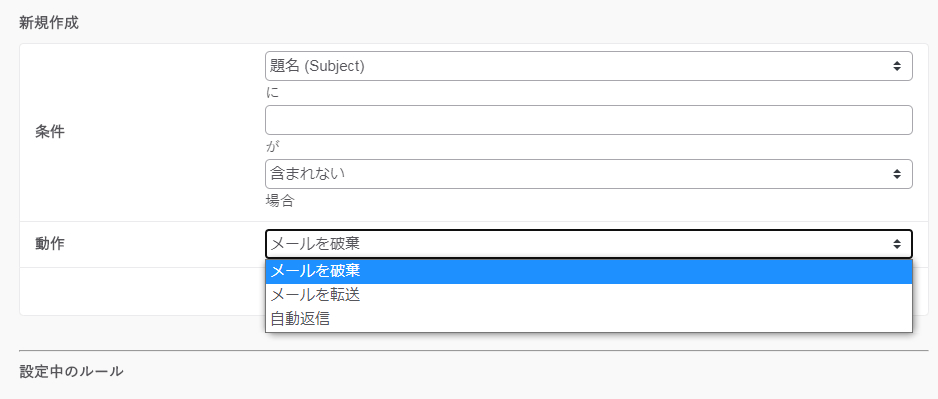
| メールを破棄 | 条件に合致した全ての「メールを破棄」することになるので、主な用途としてはスパムメール・嫌がらせメールは受信せずにサーバーで削除してしまう時など。 |
| メールを転送 | 条件に合致した全ての「メールを転送」することになるので、主な用途としては重要な人からのメール、会社の代表アドレス宛のメール、重要な件名のメールなどでしょうか。 なお単純に全てのメールを転送したい場合は「転送設定」ページから設定した方が簡単です。 |
| 自動返信 | 条件に合致した全てのメールを「自動返信」なので、主な用途としては長期休暇時の挨拶メール、退職者あてに送られてきたメールなどでしょうか。 なお「自動返信」を設定する場合は、まず最初に「定型文」を作成保存する必要があります。下記に進んでください。 |

自動返信に使用する定型文の作成
「自動返信」を設定する場合は、まず最初に「定型文」を作成保存する必要があります。完了したら「追加ボタン」を押してください。テンプレートとして保存されます。
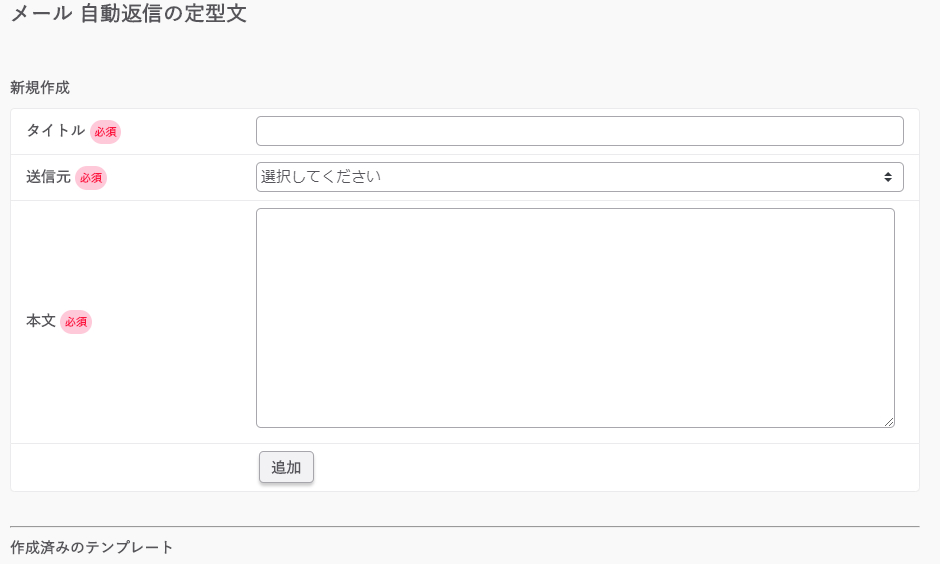
| タイトル | メールの件名です。【自動返信】10月31日まで長期休暇のお知らせ など |
| 送信元 | 初期ドメインアドレス と会社のアドレスが表示されますので、会社のアドレスを選択してください。 |
| 本文 | 自動返信で使う本文を入力します。 |

以上で設定は完了です。